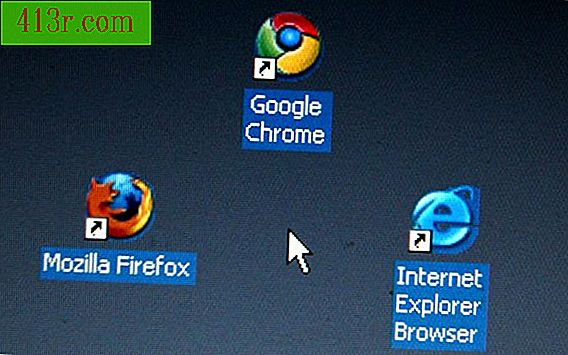Cum să eliminați petele solare în fotografii cu ajutorul Photoshop

Cum să eliminați petele solare în fotografii cu ajutorul Photoshop
Pasul 1
Deschideți Photoshop Elements, faceți clic pe fila "File" și selectați "Open". Alegeți o fotografie și faceți dublu clic pe numele fișierului. Imaginea se va deschide la birou.
Pasul 2
Deschideți meniul "Fereastră" (fereastră) și selectați opțiunea "Straturi" pentru a deschide paleta "Straturi". Puneți următorul nume pe strat: "Fundal".
Pasul 3
În partea inferioară a paletei "Instrumente" (în partea stângă a ecranului), faceți clic pe instrumentul "Măriți", unde puteți vedea desenul unei lupă. În acest fel, măriți imaginea într-o zonă a imaginii cu strălucirea soarelui.
Pasul 4
Faceți clic pe instrumentul "Lasso" (Lasso) din paleta "Instrumente". Traceți conturul numai în jurul părții reflecției pe care doriți să o corectați. Vor apărea linii intermitente; selectați-le cu butonul drept și alegeți "Copy Layer" (Layer via Copy). În paleta "Straturi" se va afișa avertizarea unui strat nou.
Pasul 5
Deschideți meniul "Imagine" din partea de sus a ecranului, faceți clic pe "Ajustări" și selectați "Niveluri". Glisați fereastra găsită în opțiunea "Niveluri" în partea laterală a ecranului pentru a vedea zona în care funcționează. Glisați triunghiul alb în secțiunea "Niveluri de ieșire" spre stânga, reducând strălucirea prin întunecarea zonei selectate. Înregistrați numărul în caseta care apare sub triunghiul alb și faceți clic pe "OK".
Pasul 6
Faceți clic pe stratul "Fundal" de pe paletă și repetați procesul de "Lasso" (Lasso) și "Copy Layer" (Layer via Copy) în alte zone pe care doriți să le rezolvați. Repetați procesul: "Imagine", "Reglaje" și "Niveluri", dar în loc să alunecați triunghiul alb, scrieți numărul anterior utilizat în cutie pentru a asigura aceleași modificări de culoare pentru zonele din aceeași locație. Faceți clic pe "OK" (OK) când ați terminat.
Pasul 7
Repetați procesul, întotdeauna pornind de la stratul de fond, pentru a corecta orice altă zonă cu reflexii ale soarelui. Faceți clic pe pictograma cu linii mici în partea de sus a paletei "Straturi". În final faceți clic pe "Flatten Image".
Pasul 8
Faceți clic pe meniul "Fișier", apoi pe "Salvați ca" și scrieți un nou nume pentru imagine, pentru a nu înlocui originalul.